Templates
12 Apr 20178 minutes to read
You can provide a Template for customizing the appearance of the AutoComplete textbox suggestions. This is achieved by assigning a string template to the template property.
Configuring Templates
The following steps explain you how to define a Template to display a text and image for an AutoComplete textbox.
- Define DataSource elements with required template fields by using the Sprite CSS class names.
public partial class AutocompleteController : Controller
{
List<Flags> flags = new List<Flags>();
public ActionResult AutocompleteFeatures()
{
flags.Add(new Flags { Text = "Algeria", Sprite = "flag-dz" });
flags.Add(new Flags { Text = "Armenia", Sprite = "flag-am" });
flags.Add(new Flags { Text = "Brazil", Sprite = "flag-br" });
flags.Add(new Flags { Text = "Bangladesh", Sprite = "flag-bd" });
flags.Add(new Flags { Text = "Canada", Sprite = "flag-ca" });
flags.Add(new Flags { Text = "Cuba", Sprite = "flag-cu" });
flags.Add(new Flags { Text = "China", Sprite = "flag-cn" });
flags.Add(new Flags { Text = "Denmark", Sprite = "flag-dk" });
flags.Add(new Flags { Text = "Estonia", Sprite = "flag-ee" });
flags.Add(new Flags { Text = "Egypt", Sprite = "flag-eg" });
flags.Add(new Flags { Text = "France", Sprite = "flag-fr" });
flags.Add(new Flags { Text = "Finland", Sprite = "flag-fi" });
flags.Add(new Flags { Text = "Greenland", Sprite = "flag-gl" });
flags.Add(new Flags { Text = "India", Sprite = "flag-in" });
flags.Add(new Flags { Text = "Indonesia", Sprite = "flag-id" });
flags.Add(new Flags { Text = "Malaysia", Sprite = "flag-my" });
flags.Add(new Flags { Text = "Mexico", Sprite = "flag-mx" });
flags.Add(new Flags { Text = "New Zealand", Sprite = "flag-nz" });
flags.Add(new Flags { Text = "Netherlands", Sprite = "flag-nl" });
flags.Add(new Flags { Text = "Norway", Sprite = "flag-no" });
flags.Add(new Flags { Text = "Portugal", Sprite = "flag-pt" });
flags.Add(new Flags { Text = "Poland", Sprite = "flag-pl" });
flags.Add(new Flags { Text = "Qatar", Sprite = "flag-qa" });
flags.Add(new Flags { Text = "Romania", Sprite = "flag-ro" });
flags.Add(new Flags { Text = "Spain", Sprite = "flag-es" });
flags.Add(new Flags { Text = "Singapore", Sprite = "flag-sg" });
flags.Add(new Flags { Text = "Saudi Arabia", Sprite = "flag-sa" });
flags.Add(new Flags { Text = "Thailand", Sprite = "flag-th" });
flags.Add(new Flags { Text = "Tursprite", Sprite = "flag-tr" });
flags.Add(new Flags { Text = "Ukraine", Sprite = "flag-ua" });
flags.Add(new Flags { Text = "United States", Sprite = "flag-us" });
flags.Add(new Flags { Text = "Uruguay", Sprite = "flag-uy" });
flags.Add(new Flags { Text = "Viet Nam", Sprite = "flag-vn" });
ViewBag.datasource = flags;
return View();
}
}
public class Flags
{
public string Text { get; set; }
public string Sprite { get; set; }
}- Configure template structure for AutoComplete control as follows, including a <div> element with image and text in every row of the popup panel. Assign the corresponding variable name within ${
} to map them into the list.
<ej-autocomplete id="autocomplete" datasource="ViewBag.datasource" template="<div class='flag ${Sprite}'></div><div class='txt'> ${Text} ">
<e-autocomplete-fields text="Text" key="UniqueKey" group-by="Category" />
</ej-autocomplete>- Define the CSS classes for the sprite images. You can find the images in the following location:
<style type="text/s">
/* Sprite s for country flags */
.flag
{
background: url("Styles/flags.png") no-repeat;
float: left;
height: 15px;
margin-right: 10px;
margin-top: 3px;
width: 25px;
}
.flag.flag-am {background-position: -25px 0}
.flag.flag-ar {background-position: -50px 0}
.flag.flag-bd {background-position: -75px 0}
.flag.flag-br {background-position: -100px 0}
.flag.flag-ca {background-position: -125px 0}
.flag.flag-cn {background-position: 0 -15px}
.flag.flag-cu {background-position: -25px -15px}
.flag.flag-dk {background-position: -50px -15px}
.flag.flag-dz {background-position: -75px -15px}
.flag.flag-ee {background-position: -100px -15px}
.flag.flag-eg {background-position: -125px -15px}
.flag.flag-es {background-position: 0 -30px}
.flag.flag-fi {background-position: -25px -30px}
.flag.flag-fr {background-position: -50px -30px}
.flag.flag-gl {background-position: -75px -30px}
.flag.flag-id {background-position: -100px -30px}
.flag.flag-in {background-position: -125px -30px}
.flag.flag-mx {background-position: 0 -45px}
.flag.flag-my {background-position: -25px -45px}
.flag.flag-nl {background-position: -50px -45px}
.flag.flag-no {background-position: -75px -45px}
.flag.flag-nz {background-position: -100px -45px}
.flag.flag-pl {background-position: -125px -45px}
.flag.flag-pt {background-position: 0 -60px}
.flag.flag-qa {background-position: -25px -60px}
.flag.flag-ro {background-position: -50px -60px}
.flag.flag-sa {background-position: -75px -60px}
.flag.flag-sg {background-position: -100px -60px}
.flag.flag-th {background-position: -125px -60px}
.flag.flag-tr {background-position: 0 -75px}
.flag.flag-ua {background-position: -25px -75px}
.flag.flag-us {background-position: -50px -75px}
.flag.flag-uy {background-position: -75px -75px}
.flag.flag-vn {background-position: -100px -75px}
.flag.flag-ye {background-position: -125px -75px}
.txt {
display: table-cell;
height: 20px;
vertical-align: middle;
}
</style>The following image is the output for AutoComplete widget with Template support.
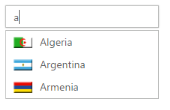
AutoComplete with Custom template